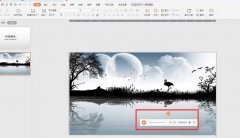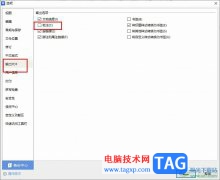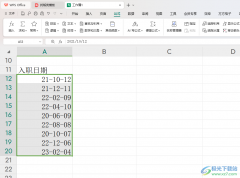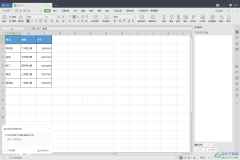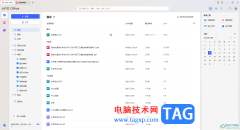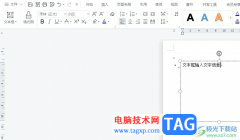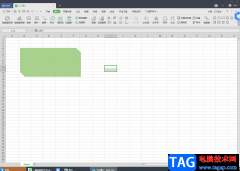在wps软件中有着许多强大的功能,能够为用户带来优质服务,并且用户还可以进一步提升自己的编辑效率,因此wps软件深受用户的喜欢和欢迎,当用户在使用这款办公软件时,可以用来编辑表格文件,用户可以对其中的数值信息进行简单的录入或是格式整理,最近小编看到有用户问到wps表格如何快速转换字母大小写的问题,这个问题其实很好解决,在软件中给用户提供了智能工具箱,用户直接选择其中的格式功能并点击大小写选项即可实现快速转换,详细的操作过程是怎样的呢,接下来就让小编来向大家介绍一下表格快速转换字母大小写的方法步骤吧,希望用户在看了之后,能够解决好这个问题。
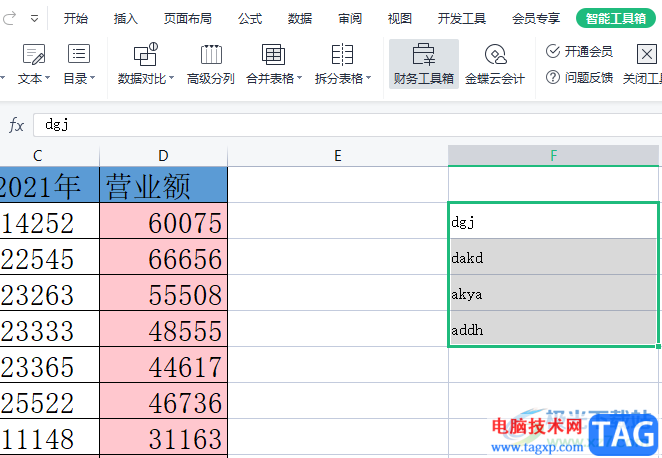
方法步骤
1.用户在电脑桌面上打开wps软件,接着进入表格文件的编辑页面上
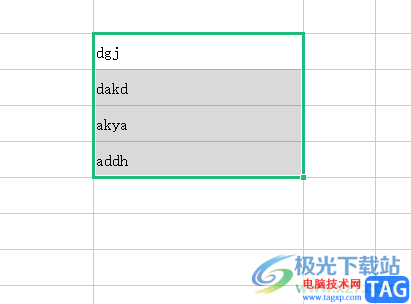
2.这时需要在页面上方的菜单栏中点击智能工具箱选项,在下方显示出来的选项卡中,用户选择其中的格式选项

3.随后将会拓展出相关的功能选项,用户选择其中的大小写选项,右侧会弹出相关的功能选项
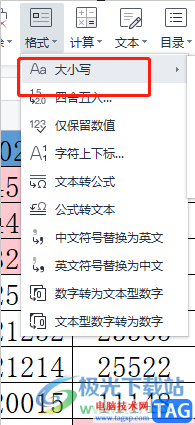
4.在右侧弹出来的功能选项中,用户可以看到他全部大写、全部小写、句首字母小写等选项,直接根据自己的需求来进行设置即可
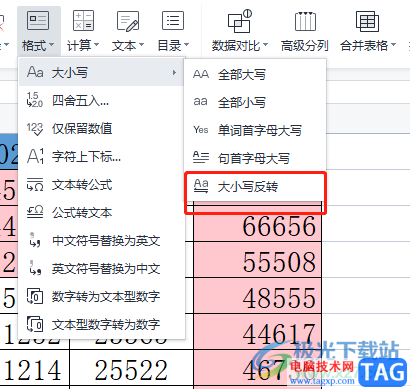
5.但是用户需要注意的是,需要开通稻壳会员,才可以使用该功能来实现快速转换字母的大小写
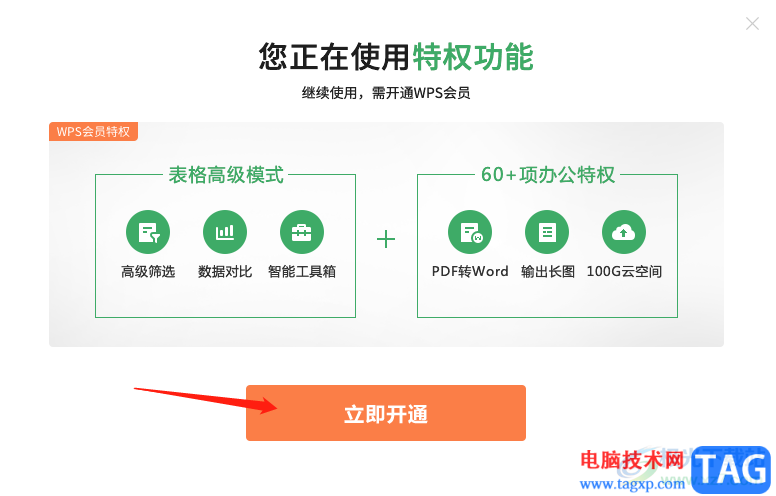
以上就是小编对用户提出问题整理出来的方法步骤,用户从中知道了大致的操作过程为点击智能工具箱——格式——大小写——大小写反转这几个步骤,整个操作过程简单易懂,因此感兴趣的用户可以跟着小编的教程操作起来,一定可以成功实现表格字母大小写的快速转换。